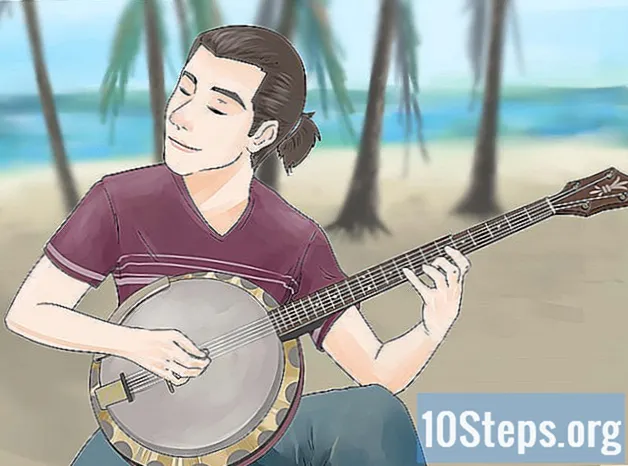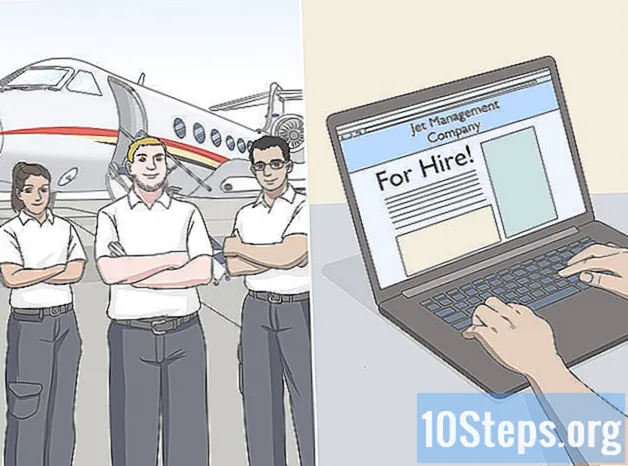Съдържание
Тази статия ви показва как да почистите клавиатурата, за да коригирате заключени клавиши, които не работят както трябва. Обикновено клавишите са залепнали поради пръскане на течност или излишен прах, така че почистването на клавиатурата трябва да реши проблема. Клавишите работят механично, но компютърът не записва ли крановете? Може би става въпрос само за актуализиране или преинсталиране на драйверите на клавиатурата!
Стъпки
Метод 1 от 2: Почистване на клавиатурата
Вземете необходимите инструменти. За да хигиенизирате правилно клавиатурата, трябва:
- Сгъстен въздух.
- Изопропил алкохол.
- Чиста кърпа.
- Тампони (по избор).
- Клечки за зъби.
- Отвертка.
- Найлонов плик.
- Екстрактор на ключове (по избор и само за механични клавиатури, но можете да използвате и зъбен конец).
- Смазка за клавиатура.

Извадете клавиатурата от електрическо захранване. Ако имате преносим компютър, просто го изключете и, ако е възможно, извадете батерията. Използвате ли външна клавиатура или настолен компютър? Изключете го от контакта или извадете батериите (ако са безжични).
Вакуумирайте клавиатурата със сгъстен въздух. Сгъстеният въздух премахва мръсотията и праха между клавишите и основата на устройството.
- Прилагането на сгъстен въздух около всеки от клавишите е добра идея, въпреки че не всички са залепнали, тъй като това е превантивна мярка.

Вземете останалото с клечка за зъби. Имаше ли по-големи остатъци между или под ключовете? Извадете ги с клечка за зъби.
Почистете повърхността на клавиатурата с изопропилов алкохол. Избършете малко от продукта с чиста кърпа, от ляво на дясно. По този начин ще се отървете от лепкава мръсотия около ключовете.
- Ако нямате изопропилов алкохол, използвайте обикновен алкохол или вода. В този случай изсушете добре клавиатурата, преди да продължите.
- Клавиатурата има ли UV покритие или друг ефект? Не използвайте изопропилов алкохол защото разваля финала. Просто използвайте топла вода.

Тествайте ключовете. Опитайте многократно да натискате заключените клавиши. Решихте проблема? Спри тук. Ако не, прочетете следващите стъпки.
Направете снимка на клавиатурата. Преди да извадите ключовете, заснемете устройството, за да знаете къде да ги върнете.
Свалете ключовете. Ако имате механична клавиатура, използвайте издърпващ ключ или конци около дъното на клавишите и внимателно ги издърпайте. Можете също да използвате отвертка, за да ги повдигнете.
- Имате ли тетрадка? Прочетете ръководството или документацията, достъпни в интернет, за да научите как да получите правилните ключове. През повечето време трябва да вдигате в определена точка, за да избегнете счупването на ключалките.
- Ако имате MacBook, премахнете клавишите, като ги издърпате отгоре.
- Мръсотията обикновено се натрупва повече в букви и цифри. Останалите клавиши са по-чисти и по-трудни за замяна, особено интервала.
Почистете под ключовете. Нанесете сгъстен въздух за отстраняване на мръсотия и прах и използвайте памучен тампон или кърпа, навлажнена с изопропилов алкохол, за да премахнете петната и лепкавите остатъци.
- Ако това е вътрешна клавиатура за преносим компютър или такава с чувствителни части, просто я почистете внимателно с памучен тампон.
Измийте и подсушете ключовете. Ако долната страна на клавишите е обезцветена или замърсена, поставете ги в сито и ги изплакнете или разтрийте в кофа със сапун и вода. Оставете ги да изсъхнат на въздух върху хартиена кърпа.
Смажете механичната клавиатура. Ако имате механична клавиатура, натиснете надолу на драйвера на клавишите, нанесете малко смазка отстрани, освободете драйвера и накрая го натиснете още няколко пъти, за да смажете.
- Използвайте само смазочни материали, подходящи за клавиатури или други деликатни пластмасови видове. Често срещан продукт като проникващо масло може да повреди устройството.
- Процедурата е необходима само когато водачът остава заключен дори след почистване.
Оставете клавиатурата да изсъхне поне два дни, преди да я използвате отново. След като изсъхне, сглобете го отново, свържете го към компютъра и направете теста.
- Ключовете все още ли са прикрепени? Занесете клавиатурата в сервизен център или квалифициран специалист.
Метод 2 от 2: Разрешаване на хардуерни и софтуерни проблеми
Проверете връзката на клавиатурата с компютъра. За да избегнете софтуерни проблеми, включете кабела директно в USB порт на вашия компютър, тоест не използвайте концентратор или адаптер.
- Ако клавиатурата работи с батерията, проверете дали е заредена или я заменете с нова.
- Пропуснете тази стъпка, ако имате тетрадка.
Актуализирайте драйверите на устройства. Повечето пъти проблемите са свързани с остарели драйвери. Най-лесният начин за проверка е да се използват инструментите, които самата операционна система предоставя:
- Windows - отвори Старт меню, щракнете върху настройки (икона на зъбно колело)> Актуализация и сигурност > Провери за актуализации и инсталирайте всички налични актуализации.
- Mac - отвори Меню на Apple, щракнете върху App Store ... > Актуализации > Актуализирай всички, ако е възможно.
- Ако имате механична клавиатура, разгледайте уебсайта на производителя, намерете своя модел и разгледайте списъка с драйвери за изтегляне. Изтеглете драйвера и щракнете двукратно върху файла, за да го стартирате и инсталирате.
Преинсталирайте клавиатурата. Най-простият метод е да изключите компютъра, да изключите клавиатурата, да го свържете отново и отново да включите машината.
- Ако имате бележник, пропуснете тази стъпка.
- Преинсталирайте Bluetooth клавиатура, като я премахнете от списъка с устройства и сдвоите отново с компютъра.
Вижте кои приложения не работят с клавиатурата. Проблемът се появява ли, когато използвате определена програма, като браузър или Microsoft Word? Запишете какви са те.
- Ако ключът или групата ключове не работи с никоя програма, пропуснете тази и следващата стъпка.
Актуализирайте проблемното приложение. Дори и да не реши проблема, добре е да имате най-новата версия.
Проверете вътрешните връзки на преносимия компютър. Ако лаптопът не регистрира клавишите, които натискате, кабелите, които свързват клавиатурата с компютъра, може да са разхлабени. Потърсете професионалист, който да свърши работата, освен ако не знаете как да разглобите бележника и да подправите вътрешните части.
Съвети
- За да оставите по-малко влакна на клавиатурата след почистване, подсушете я с филтър за кафе вместо хартиена кърпа.
- Ако разлеете течност по клавиатурата, незабавно я изключете (или извадете батериите) и я обърнете. Вземете колкото можете със суха кърпа, оставете я да изсъхне за една нощ и я почистете, както сте учили по-рано.
Предупреждения
- Не прилагайте спрейове и почистващи продукти, които съдържат водороден прекис.
- Избягвайте да пръскате течности директно. Поставете ги първо върху влажна кърпа или памучен тампон.